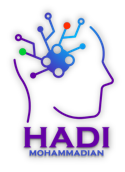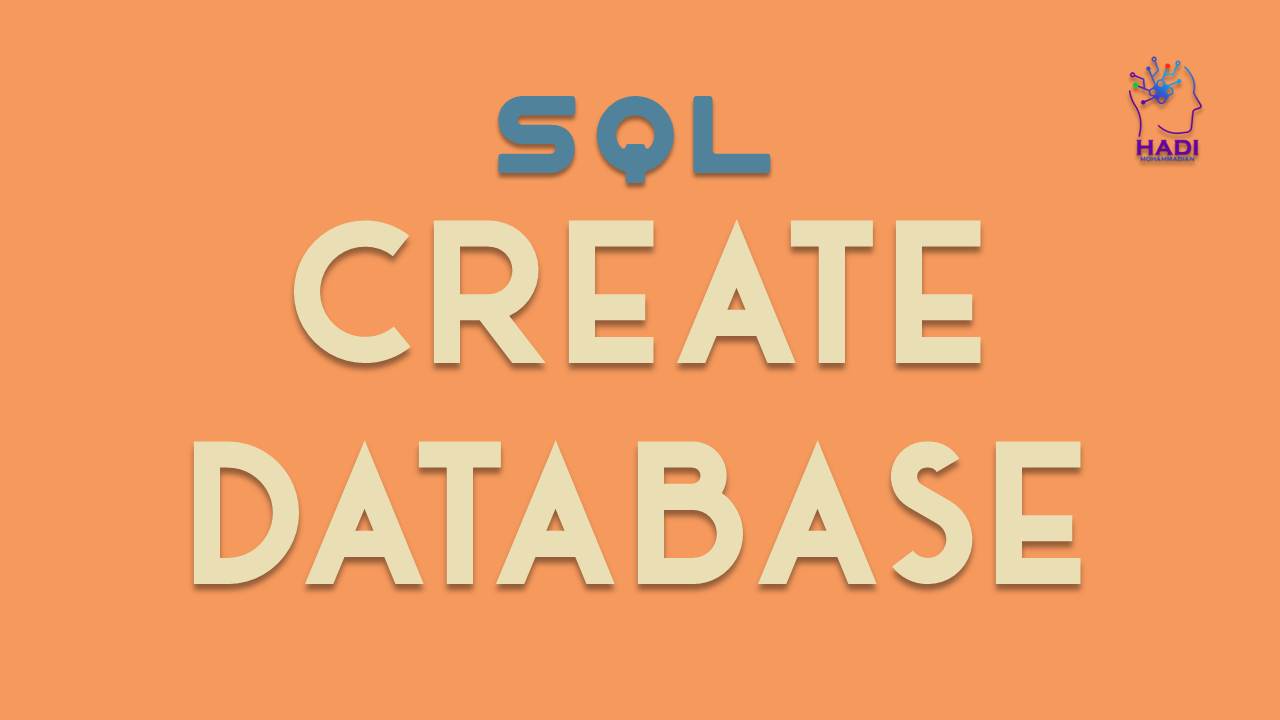ایجاد پایگاه داده در SQL
دو روش کلی برای ایجاد پایگاه داده در SQL وجود دارد:
1. استفاده از رابط گرافیکی:
- SQL Server Management Studio (SSMS): این ابزار به شما امکان می دهد تا به صورت گرافیکی پایگاه داده ها را مدیریت کنید.
- MySQL Workbench: این ابزار رابط گرافیکی دیگری برای مدیریت پایگاه داده های MySQL است.
مراحل ایجاد پایگاه داده با استفاده از SSMS:
- SSMS را اجرا کنید.
- به سرور SQL مورد نظر خود متصل شوید.
- در Object Explorer، روی “Databases” کلیک راست کنید و “New Database” را انتخاب کنید.
- نام پایگاه داده را در کادر “Name” وارد کنید.
- در صورت تمایل، می توانید تنظیمات پیش فرض را برای پایگاه داده خود تغییر دهید.
- روی “OK” کلیک کنید.
مراحل ایجاد پایگاه داده با استفاده از MySQL Workbench:
- MySQL Workbench را اجرا کنید.
- به سرور MySQL مورد نظر خود متصل شوید.
- در قسمت “Schema”، روی “New Schema” کلیک کنید.
- نام پایگاه داده را در کادر “Name” وارد کنید.
- در صورت تمایل، می توانید تنظیمات پیش فرض را برای پایگاه داده خود تغییر دهید.
- روی “Apply” کلیک کنید.
2. استفاده از دستورات SQL:
- CREATE DATABASE: این دستور برای ایجاد یک پایگاه داده جدید استفاده می شود.
مراحل ایجاد پایگاه داده با استفاده از دستور CREATE DATABASE:
- به SQL Server یا MySQL خود متصل شوید.
- دستور زیر را اجرا کنید:
CREATE DATABASE database_name;
به جای database_name نام دلخواه خود را برای پایگاه داده وارد کنید.
نکات مهم:
- قبل از ایجاد پایگاه داده، باید نامی منحصر به فرد برای آن انتخاب کنید.
- شما می توانید چندین پایگاه داده در یک سرور SQL ایجاد کنید.
- برای دسترسی به پایگاه داده، باید از نام کاربری و رمز عبور معتبر استفاده کنید.
مثال 1:
CREATE DATABASE my_database;
این کد یک پایگاه داده جدید به نام my_database ایجاد می کند.
مثال جامع ایجاد پایگاه داده با CREATE DATABASE در SQL
فرض کنید می خواهیم یک پایگاه داده به نام library برای مدیریت کتابخانه ای با چند شعبه، کتاب ها، نویسندگان و کاربران ایجاد کنیم.
1. ایجاد پایگاه داده:
CREATE DATABASE library;
2. ایجاد جدول branches برای مدیریت اطلاعات شعب:
CREATE TABLE branches (
id INT NOT NULL AUTO_INCREMENT PRIMARY KEY,
name VARCHAR(255) NOT NULL,
address TEXT,
phone VARCHAR(20)
);
3. ایجاد جدول books برای مدیریت اطلاعات کتاب ها:
CREATE TABLE books (
id INT NOT NULL AUTO_INCREMENT PRIMARY KEY,
title VARCHAR(255) NOT NULL,
author_id INT NOT NULL,
isbn VARCHAR(13),
publication_year YEAR,
FOREIGN KEY (author_id) REFERENCES authors(id)
);
4. ایجاد جدول authors برای مدیریت اطلاعات نویسندگان:
CREATE TABLE authors (
id INT NOT NULL AUTO_INCREMENT PRIMARY KEY,
name VARCHAR(255) NOT NULL
);
5. ایجاد جدول users برای مدیریت اطلاعات کاربران:
CREATE TABLE users (
id INT NOT NULL AUTO_INCREMENT PRIMARY KEY,
name VARCHAR(255) NOT NULL,
email VARCHAR(255) NOT NULL UNIQUE,
branch_id INT,
FOREIGN KEY (branch_id) REFERENCES branches(id)
);
6. (اختیاری) ایجاد جدول loans برای مدیریت امانت کتاب:
CREATE TABLE loans (
id INT NOT NULL AUTO_INCREMENT PRIMARY KEY,
user_id INT NOT NULL,
book_id INT NOT NULL,
loan_date DATE NOT NULL,
return_date DATE,
FOREIGN KEY (user_id) REFERENCES users(id),
FOREIGN KEY (book_id) REFERENCES books(id)
);
توضیحات:
- در جدول
booksستونauthor_idکلید خارجی است که به جدولauthorsاشاره می کند و نشان می دهد هر کتاب اثر کدام نویسنده است. - در جدول
usersستونbranch_idکلید خارجی است که به جدولbranchesاشاره می کند و نشان می دهد هر کاربر عضو کدام شعبه است. - جدول
loans(اختیاری) برای ثبت اطلاعات مربوط به امانت کتاب ها در نظر گرفته شده است. ستون هایuser_idوbook_idنیز کلید خارجی هستند.
این مثال یک ساختار ابتدایی برای پایگاه داده کتابخانه را نشان می دهد. شما می توانید با توجه به نیازهای خود، جداول و ستون های بیشتری به این پایگاه داده اضافه کنید.
نکات مهم:
- قبل از ایجاد جدول ها، حتما پایگاه داده را با دستور
CREATE DATABASEایجاد کنید. - برای تعریف نوع داده هر ستون، از انواع داده مناسب مانند
INT,VARCHAR,DATE, و غیره استفاده کنید. - کلیدهای اصلی برای شناسایی منحصر به فرد رکوردها در یک جدول استفاده می شوند.
- کلیدهای خارجی برای برقراری ارتباط بین جداول استفاده می شوند.